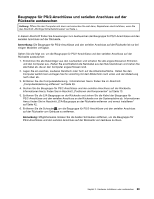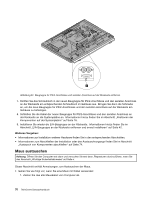Lenovo ThinkCentre M92z (German) User Guide - Page 78
ExpressCard austauschen
 |
View all Lenovo ThinkCentre M92z manuals
Add to My Manuals
Save this manual to your list of manuals |
Page 78 highlights
• Informationen zum Abschließen der Installation oder des Austauschvorgangs finden Sie im Abschnitt „Austausch von Komponenten abschließen" auf Seite 74. ExpressCard austauschen Achtung: Öffnen Sie den Computer erst dann und versuchen Sie erst dann, Reparaturen durchzuführen, wenn Sie den Abschnitt „Wichtige Sicherheitshinweise" auf Seite v. In diesem Abschnitt finden Sie Anweisungen zum Austauschen der ExpressCard. Anmerkung: Die ExpressCard ist nur bei einigen Modellen verfügbar. Gehen Sie wie folgt vor, um die ExpressCard auszutauschen: 1. Entnehmen Sie alle Datenträger aus den Laufwerken und schalten Sie alle angeschlossenen Einheiten und den Computer aus. Ziehen Sie anschließend alle Netzkabel aus den Netzsteckdosen und ziehen Sie alle Kabel ab, die an den Computer angeschlossen sind. 2. Legen Sie ein weiches, sauberes Handtuch oder Tuch auf die Arbeitsoberfläche. Halten Sie den Computer seitlich fest und legen Sie ihn vorsichtig mit dem Bildschirm nach unten und der Abdeckung nach oben ab. 3. Entfernen Sie die Computerabdeckung. Informationen hierzu finden Sie im Abschnitt „Computerabdeckung entfernen" auf Seite 39. 4. Suchen Sie die ExpressCard. Informationen hierzu finden Sie im Abschnitt „Positionen der Komponenten" auf Seite 13. 5. Entfernen Sie vorsichtig die vier Schrauben 1 , mit denen die ExpressCard an der Systemplatine befestigt ist, und heben Sie sie anschließend von der Systemplatine ab. Abbildung 40. ExpressCard entfernen 6. Schließen Sie die neue ExpressCard an den ExpressCard-Anschluss auf der Systemplatine an. Richten Sie die Schraublöcher in der neuen ExpressCard an den entsprechenden Löchern in der 66 ThinkCentre Benutzerhandbuch